搜狗输入法如何设置默认中文 电脑输入法设置搜狗中文为默认
更新时间:2024-03-08 15:03:52作者:xtang
在日常生活中,我们经常使用电脑进行各种操作和交流,而输入法作为我们与电脑之间的桥梁,起到了至关重要的作用。在众多的输入法中,搜狗输入法因其强大的功能和智能的识别能力而备受用户喜爱。有时我们可能会遇到一个问题,那就是每次开机后都需要手动将输入法切换为搜狗中文。如何设置搜狗中文为默认输入法呢?接下来我们将为大家介绍一种简单的方法来解决这个问题。
具体步骤:
1.点击电脑右下角的语言状态栏。如图所示
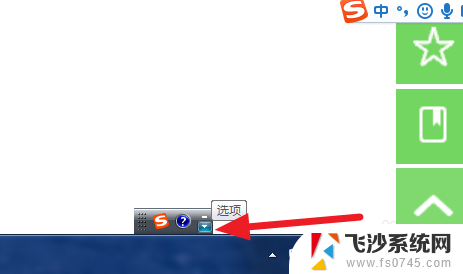
2.对着状态栏,右击,出现属性。出现菜单选择设置。
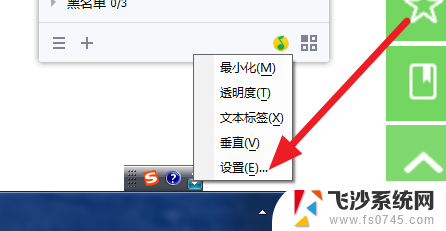
3.跳出对话框,文本服务和输入语言。在键盘处点击,中文简体搜狗拼音输入法,选中以后点击上移。
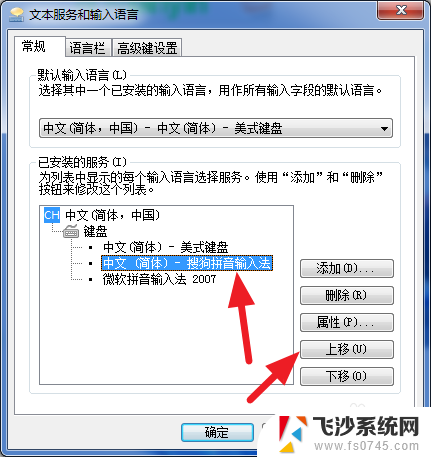
4.点击完如图所示。再进行,默认语言的选择。这里选择,搜狗拼音输入法。同时还可以选择属性按钮。
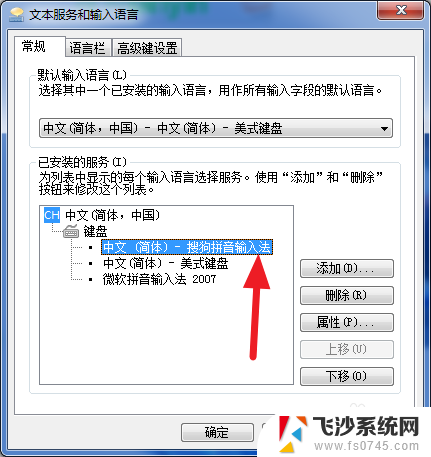
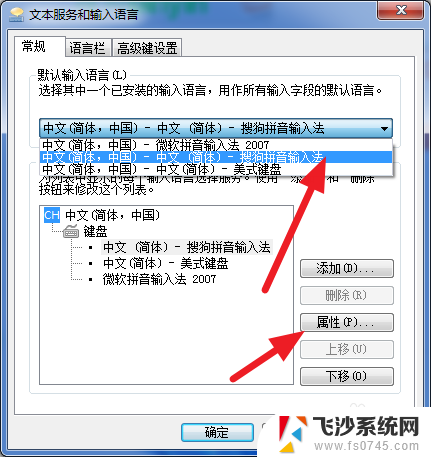
5.在搜狗输入法的属性设置里面,按照如图所示。选择常规,默认状态为简体半角,中文,点击应用和确定。
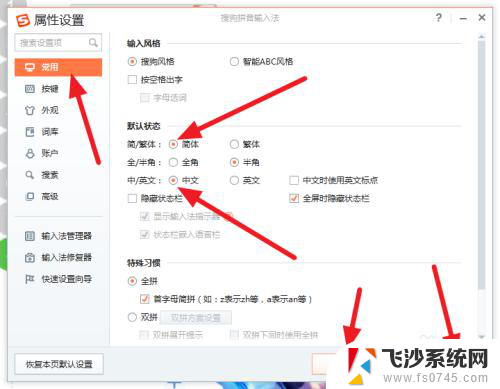
6.返回文本服务和输入语言。对话框界面,点击应用和确定。设置完成。
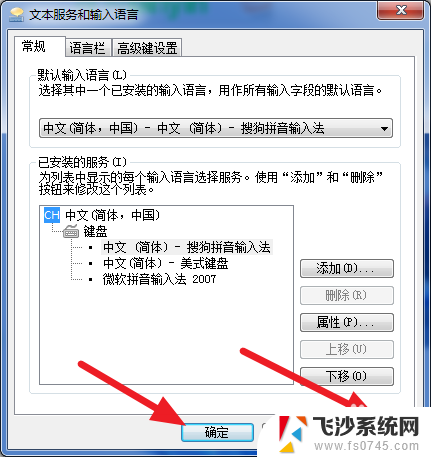
以上是关于如何设置默认中文输入法的全部内容,如果遇到这种情况的用户可以按照我的方法解决,希望能够帮助到大家。
- 上一篇: 电脑无法识别移动硬盘怎么修复 硬盘无法识别的原因
- 下一篇: 电信光猫网络设置 电信光猫设置手把手教你
搜狗输入法如何设置默认中文 电脑输入法设置搜狗中文为默认相关教程
-
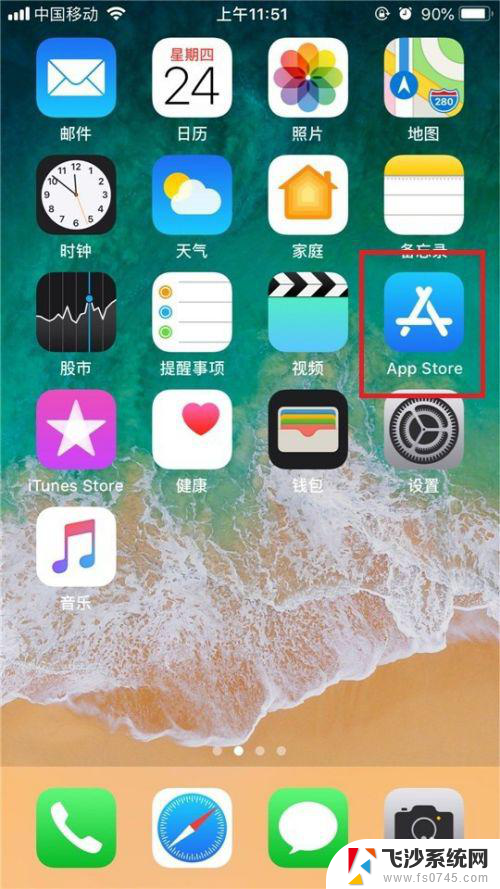 苹果怎么设置搜狗输入法为默认 如何将iPhone/iPad的默认输入法设置为搜狗输入法
苹果怎么设置搜狗输入法为默认 如何将iPhone/iPad的默认输入法设置为搜狗输入法2023-11-12
-
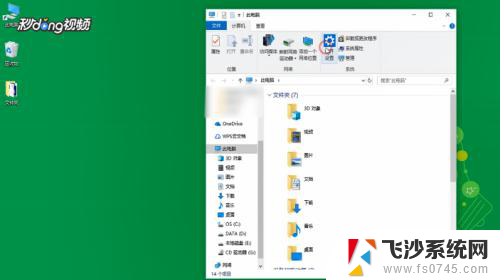 搜狗默认输入法设置 电脑设置搜狗输入法为默认输入法步骤
搜狗默认输入法设置 电脑设置搜狗输入法为默认输入法步骤2024-04-15
-
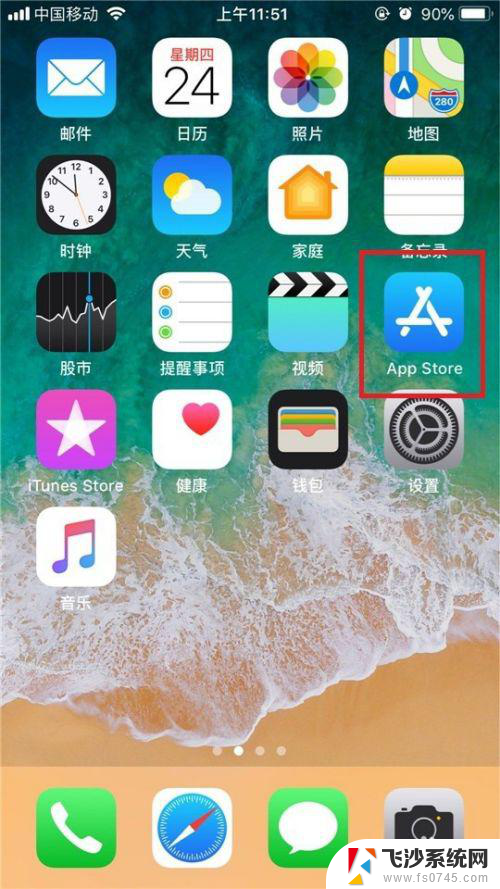 苹果如何设置搜狗输入法 iPhone/ipad如何在设置中将搜狗输入法设为默认输入法
苹果如何设置搜狗输入法 iPhone/ipad如何在设置中将搜狗输入法设为默认输入法2024-02-28
-
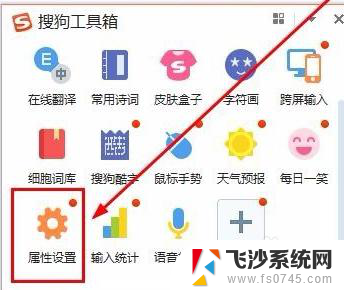 搜狗输入法 日文 搜狗输入法怎么设置日文输入
搜狗输入法 日文 搜狗输入法怎么设置日文输入2024-05-15
- 搜狗快捷输入法怎么设置 如何在搜狗输入法中设置快捷输入
- win 10 搜狗输入法打不出中文 搜狗输入法闪退怎么解决
- 怎么调出搜狗输入法 电脑搜狗输入法设置方法
- 搜狗输入法 macos 苹果Mac系统如何设置搜狗输入法
- 电脑搜狗怎么添加快捷输入 如何在搜狗输入法中设置快捷输入
- 搜狗输入法 登录 如何在搜狗输入法中切换账号
- 电脑开机总是进入安全模式 Windows 10如何解决重启电脑总是进入安全模式的问题
- 电脑文档位置怎么更改 文档存放位置修改方法
- 苹果13pro截屏有几种方法 iPhone13 Pro截屏操作步骤
- 华为无线耳机怎么连接手机蓝牙 华为无线蓝牙耳机手机连接方法
- 电脑如何硬盘分区合并 电脑硬盘分区合并注意事项
- 连接网络但是无法上网咋回事 电脑显示网络连接成功但无法上网
电脑教程推荐
- 1 如何屏蔽edge浏览器 Windows 10 如何禁用Microsoft Edge
- 2 如何调整微信声音大小 怎样调节微信提示音大小
- 3 怎样让笔记本风扇声音变小 如何减少笔记本风扇的噪音
- 4 word中的箭头符号怎么打 在Word中怎么输入箭头图标
- 5 笔记本电脑调节亮度不起作用了怎么回事? 笔记本电脑键盘亮度调节键失灵
- 6 笔记本关掉触摸板快捷键 笔记本触摸板关闭方法
- 7 word文档选项打勾方框怎么添加 Word中怎样插入一个可勾选的方框
- 8 宽带已经连接上但是无法上网 电脑显示网络连接成功但无法上网怎么解决
- 9 iphone怎么用数据线传输文件到电脑 iPhone 数据线 如何传输文件
- 10 电脑蓝屏0*000000f4 电脑蓝屏代码0X000000f4解决方法